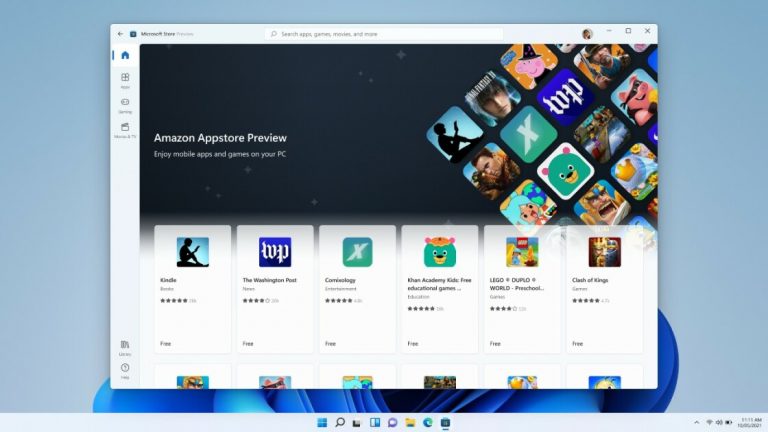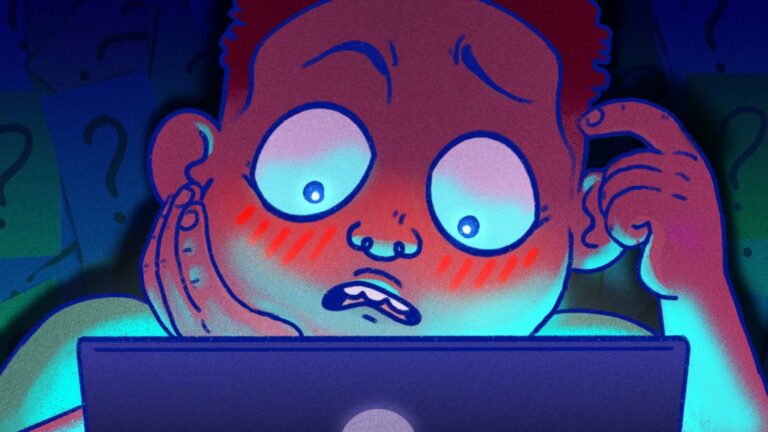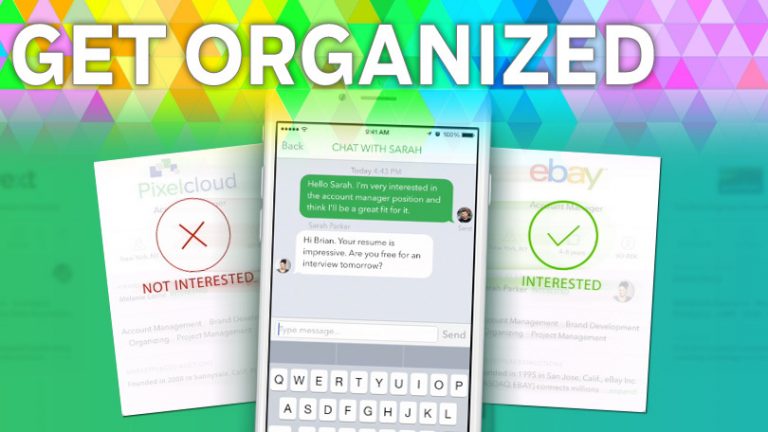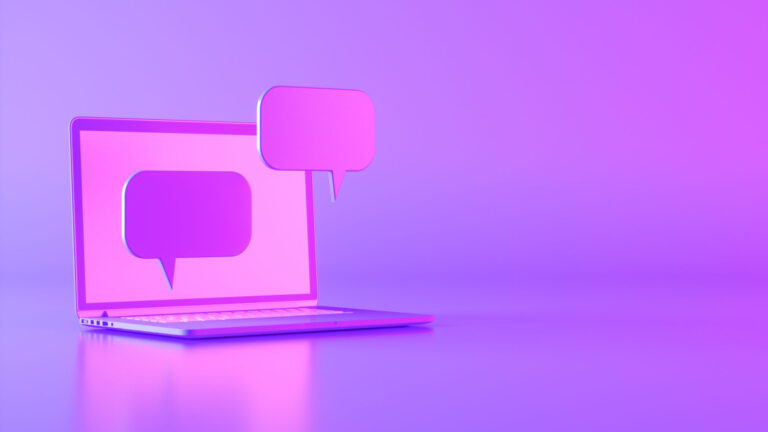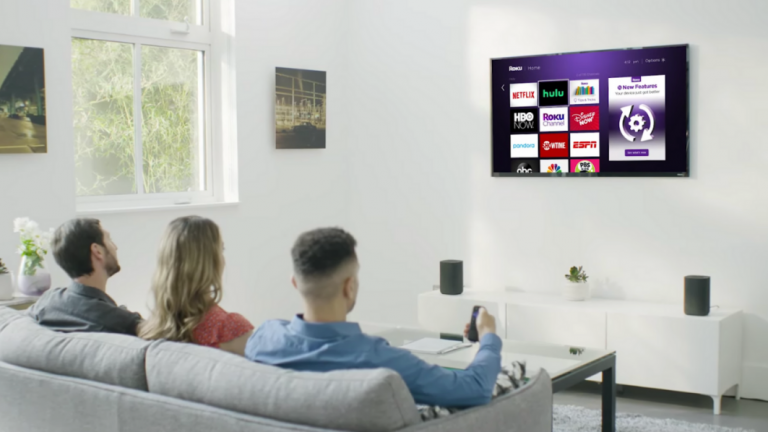Основные сочетания клавиш в Windows 10, которые должен знать каждый профессиональный профессионал
Вы можете перемещаться по Windows 10 одним щелчком мыши или движением пальца. Есть способ контролировать это с помощью звука вашего голоса. И, конечно же, есть удобное сочетание клавиш. Независимо от того, используете ли вы настольный компьютер, ноутбук или планшет с Windows, сочетания клавиш всегда доступны для быстрого выполнения команды, открытия программы или выполнения определенной задачи.
Но проблема с сочетаниями клавиш? Поскольку их так много разбросано по разным программам и операционным системам, их бывает трудно запомнить. Некоторые универсальные сочетания клавиш, такие как Ctrl + Z для отмены или Ctrl + C для копирования, врезаются в ваш мозг после многих лет повторения. Но другие полезные функции, такие как Alt + Tab для перехода к другому открытому окну или Ctrl + Y, чтобы повторить последнее действие, запомнить труднее, поскольку вы используете их не так часто.
И это просто «стандартные», которые использовались в нескольких версиях Windows. В Windows 10 появилось множество новых сочетаний клавиш, позволяющих задействовать широкий спектр функций, таких как реинкарнированное меню «Пуск», браузер Microsoft Edge и функция виртуального рабочего стола. Итак, теперь у вас есть даже более ярлыки, которые нужно запомнить.
Если у вас возникли проблемы с их соблюдением, вот руководство по ярлыкам Windows. Некоторые из них поставляются с Windows 10, а некоторые – старые резервные системы, которые вы, возможно, забыли. Мы сгруппировали их по ключевым характеристикам и категориям. Вы не сможете вспомнить их все, но некоторые сможете вспомнить. И вы всегда можете держать это руководство под рукой, пока работаете в Windows 10.
Общие ярлыки Windows

Некоторые сочетания клавиш используются в Windows уже давно, и Windows 10 продолжает свою великую традицию. Многие из них помогают перемещаться по тексту или выделять его, поэтому вы найдете большинство из них удобными в текстовых приложениях или текстовых редакторах, таких как Блокнот, WordPad или Microsoft Word. Но они универсальны, поэтому должны работать в любом приложении Windows.
Ярлыки виртуальных рабочих столов

Windows 10 предлагает функцию под названием виртуальные рабочие столы, с помощью которой вы можете создавать несколько экранов рабочего стола и переключаться между ними по желанию. Почему ты бы так поступил? Подумайте о том, сколько раз у вас открывалось столько окон и приложений, что вы не могли держать их в порядке.
С помощью виртуальных рабочих столов вы можете создавать отдельные области рабочего стола, в каждой из которых размещаются собственные приложения и окна. Затем вы можете перемещать каждую в сторону, пока она вам не понадобится. Таким образом, вам не придется просеивать гигантскую мешанину приложений или документов, разбросанных по вашему рабочему столу.
Например, вы можете захотеть создать один виртуальный рабочий стол для организации ваших текущих документов и другой работы, другой – для приложений «Почта» и «Календарь», а третий – для веб-браузера. Вы оставляете один виртуальный рабочий стол открытым во время работы, а затем переключаетесь на другой, когда вам нужно проверить свои сообщения или встречи или перейти на веб-сайт.
В этом сценарии важно знать, как быстро и эффективно переключаться между виртуальными рабочими столами, поэтому эти сочетания клавиш могут помочь.
Ярлыки Microsoft Edge

В качестве замены Internet Explorer Microsoft Edge поставляется с длинным списком сочетаний клавиш, которые вы можете использовать для запуска его функций и навигации в Интернете.
Ярлыки командной строки

Вы можете открыть окно командной строки в Windows 10, чтобы ввести команду системного уровня. Хотя командная строка не так популярна, как много лет назад, она по-прежнему пригодится, если вам нужно выполнить некоторые дополнительные технические команды, которые не доступны напрямую через Windows.
Например, запустив команду ipconfig в командной строке отображается ваш текущий интернет-адрес, адрес вашего маршрутизатора и многое другое. Запуск команды пинг за которым следует веб-сайт, например пинг www.yahoo.com, сообщает, сколько времени вам потребуется, чтобы добраться до Yahoo. Это полезно, если у вас возникли проблемы с доступом к сайту.
Копирование и вставка команд в командную строку раньше было проблемой. Но в Windows 10 вы можете использовать стандартные сочетания клавиш Ctrl + C и Ctrl + V для копирования и вставки текста туда и обратно. Чтобы открыть командную строку, введите Командная строка в поле поиска в левом нижнем углу экрана. Вот набор сочетаний клавиш, которые вы теперь можете использовать с ним.
Быстрые клавиши Snap Assist

Возможность привязывать или блокировать окна к определенному разделу экрана настолько удобна, что заслуживает отдельного раздела. Привязка полезна, если у вас открыто несколько окон и вы хотите привязать одно вправо, а другое – влево, при этом оба занимают одинаковое пространство на вашем дисплее. (В Windows 10 добавлена поддержка до четырех окон привязки.)
Вы можете переключаться между разными позициями окна, используя эти ярлыки. Например, постоянное нажатие клавиши Windows + стрелки влево привязывает текущее окно с правой стороны к восстановленному положению, а затем к левой стороне, при нажатии клавиши Windows + стрелки вправо текущее окно с левой стороны переходит в восстановленное положение, а затем в правую сторону.
Различные ярлыки в Windows 10

Следующие ярлыки работают в Windows 10 в целом или с определенными функциями, такими как Кортана и Проводник. Считайте это разнообразным набором полезных ярлыков.